Hora ou outra, você pode acabar instalando um app em seu Android que não atende às suas expectativas. Ele pode não funcionar direito ou não ser tão legal quanto você esperava. Nesses casos, fazer a desinstalação é muito simples e qualquer usuário, mesmo sendo iniciante no sistema, consegue fazer a remoção. O problema é que, mesmo depois de desinstalado, esse app continua registrado na sua conta na Google Play.
A Google mantém essas aplicações ali para que você possa reinstalar alguma ferramenta sem precisar procurá-la na loja novamente. Isso se torna útil quando você troca de smartphone ou quer algo que já usou no aparelho, mas não se lembra do nome. Se você quiser remover esses apps inúteis de uma vez por todas do seu perfil na loja, confira os detalhes exemplificados a seguir.
Tecnologia, negócios e comportamento sob um olhar crítico.
Assine já o The BRIEF, a newsletter diária que te deixa por dentro de tudo
Passo 1
Abra a Google Play Store em seu smartphone enquanto estiver com uma conexão à internet disponível.
Passo 2
Acesse a área de configurações da loja arrastando seu dedo da esquerda para a direita na tela a partir da borda. Isso pode ser feito também tocando no menu representado por três barrinhas no canto superior esquerdo da tela.
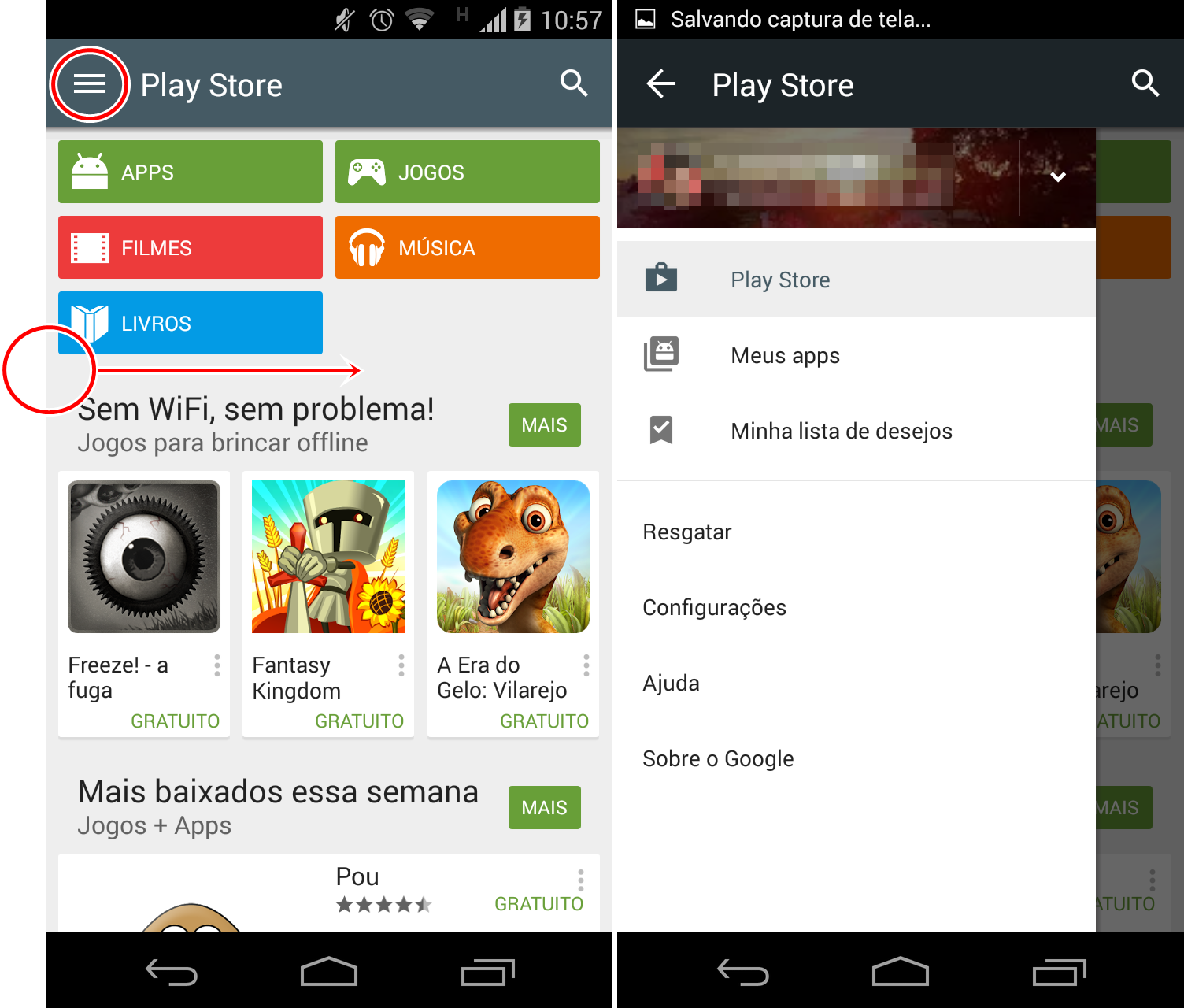
Passo 3
Toque em “Meus Apps” e, em seguida, escolha a seção “Todos”.
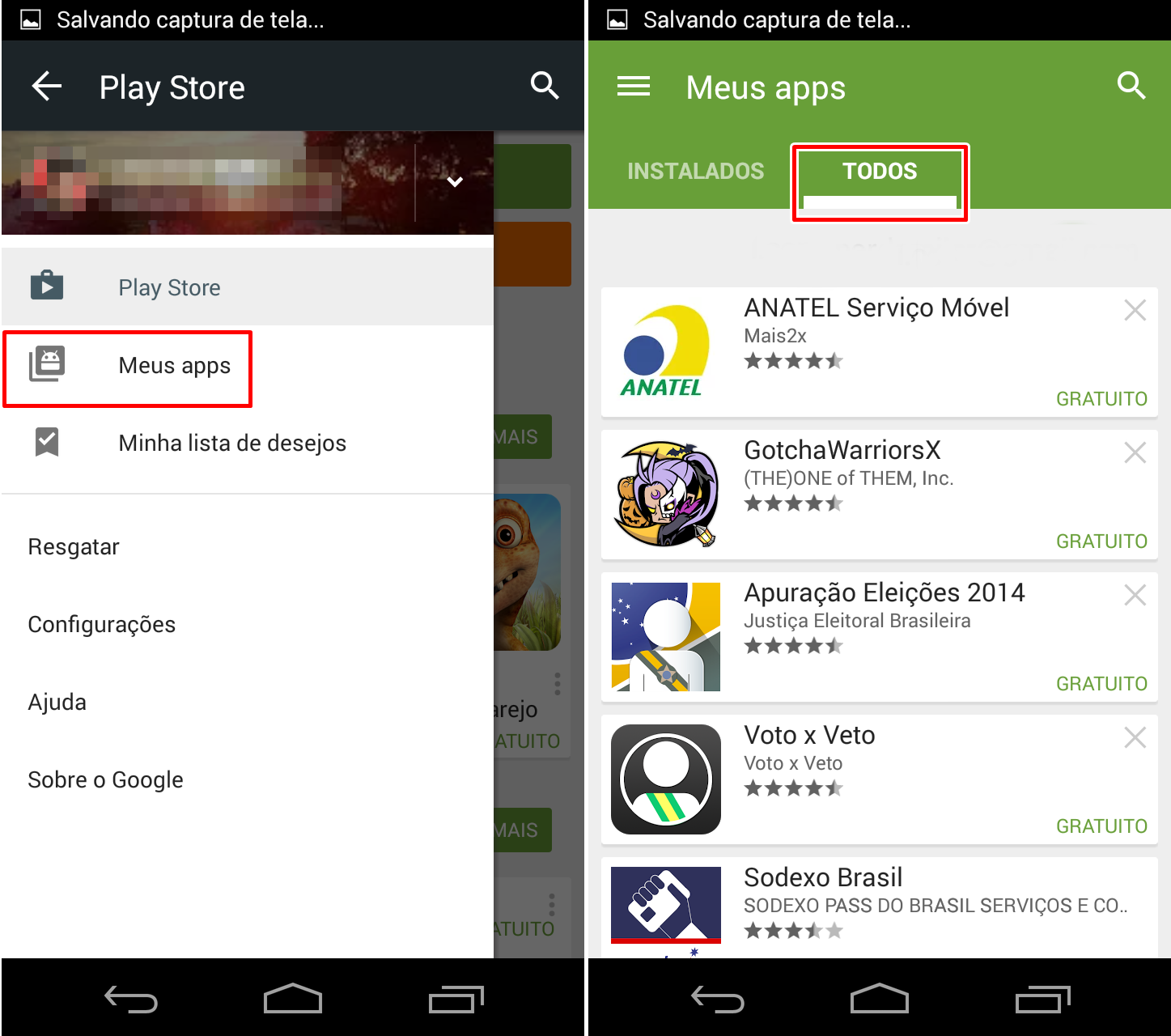
Paso 4
Procure o app que deseja remover da sua conta e toque no pequeno “X” que acompanha cada item na lista. Será necessário confirmar a operação logo em seguida para fazer a remoção definitiva.
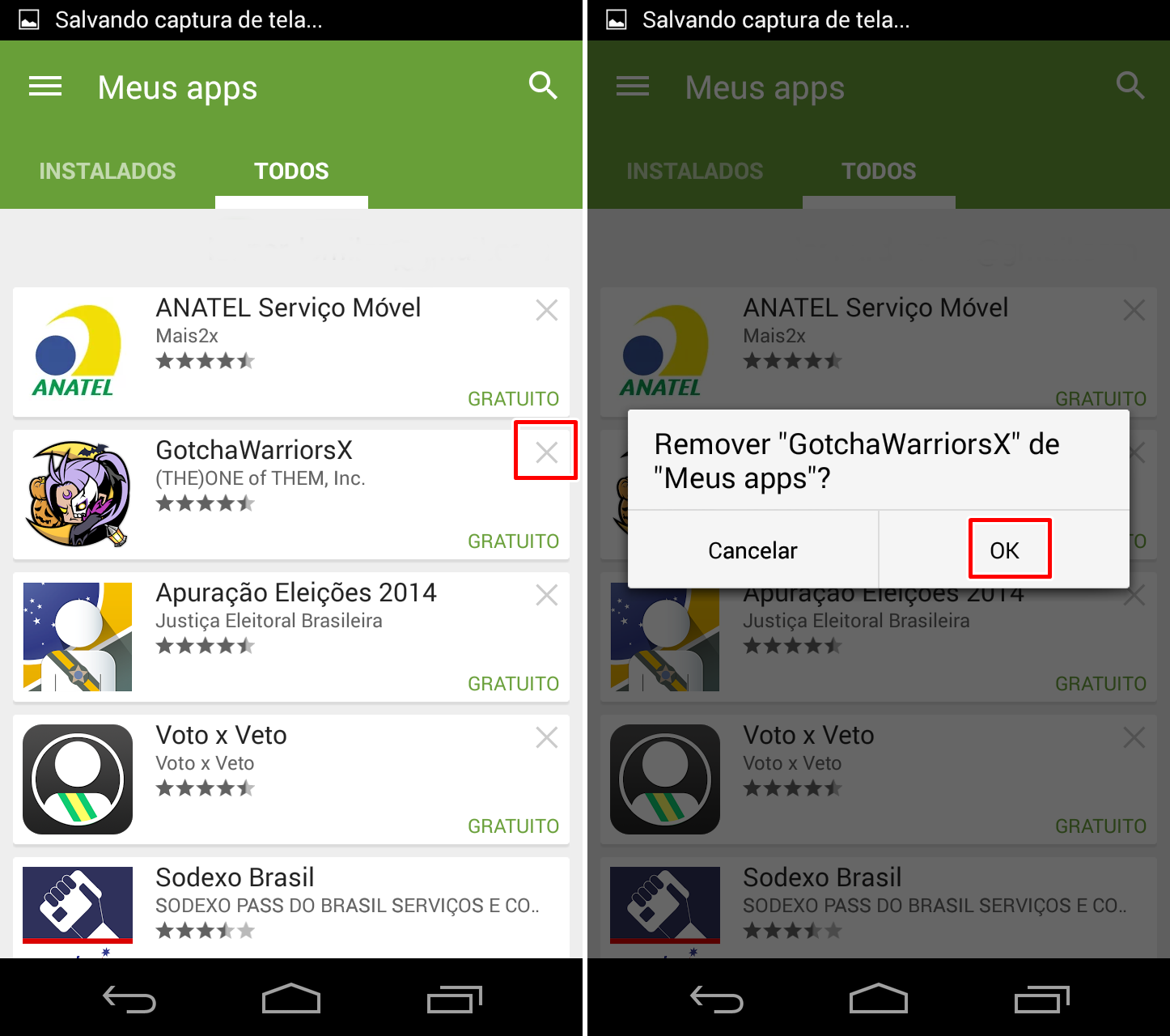
Note que, depois de fazer a remoção, o app não estará mais na sua conta para sempre. Ainda assim, você pode fazer a instalação novamente sem problemas a partir da loja, mas terá que buscá-lo como se fosse a primeira vez. Se este for um item pago, entretanto, é possível que você tenha que comprá-lo novamente.
Obs 1. As capturas de tela foram feitas com a nova versão da Google Play Store, mas os passos e menus continuam os mesmos. Obs 2. Este é um tutorial para usuários iniciantes.
Fontes
Categorias








![Imagem de: Melhores apps para Android: 17/10/2014 [vídeo]](https://tm.ibxk.com.br/2014/10/17/17121202235332.jpg?ims=164x118)



















